
หากต้องการดึงข้อมูลเงินเดือนพนักงานใน PEAK Payroll เพื่อนำยื่นภาษี ภ.ง.ด.1 หรือเพื่อดูข้อมูลการจ่ายเงินเดือนในแต่ละเดือน สามารถดูได้ตามขั้นตอนด้านล่างนี้
ขั้นตอนที่ 1 กดเข้าที่ “เงินเดือน” >> เลือก “ทั้งหมด” >> เลือก “พิมพ์รายงาน”
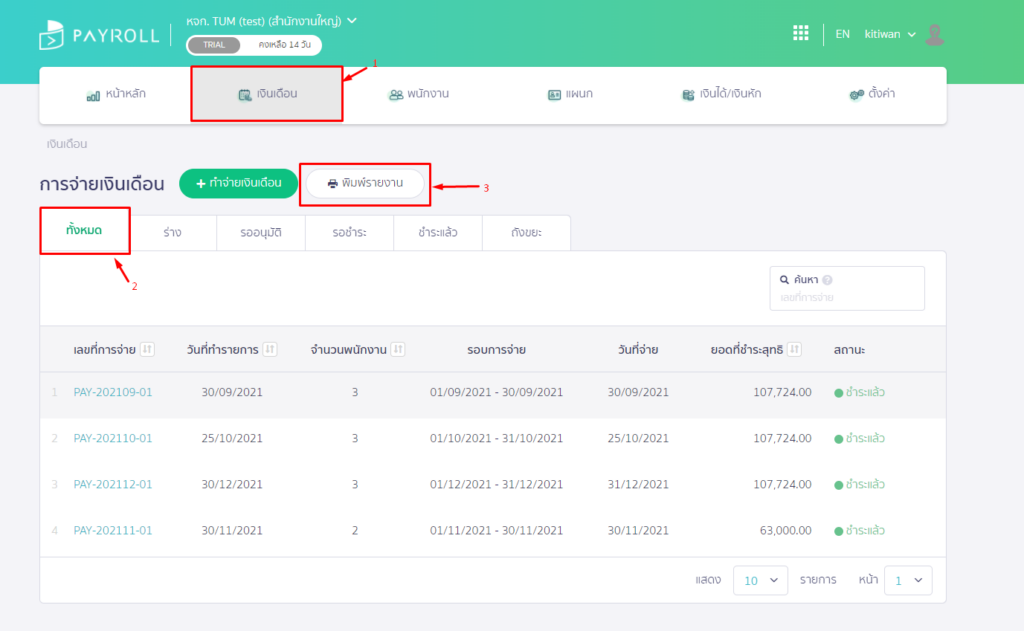
ขั้นตอนที่ 2 เลือกช่วงเวลาที่ต้องการเรียกดูข้อมูลรายงานของเงินเดือน >> เลือก “พิมพ์รายงาน”
จะมี Pop-Up ช่วงเวลาให้ระบุข้อมูล สามารถทำการระบุวันที่ 01 มกราคม ค.ศ.2022 – 31 ธันวาคม ค.ศ.2022
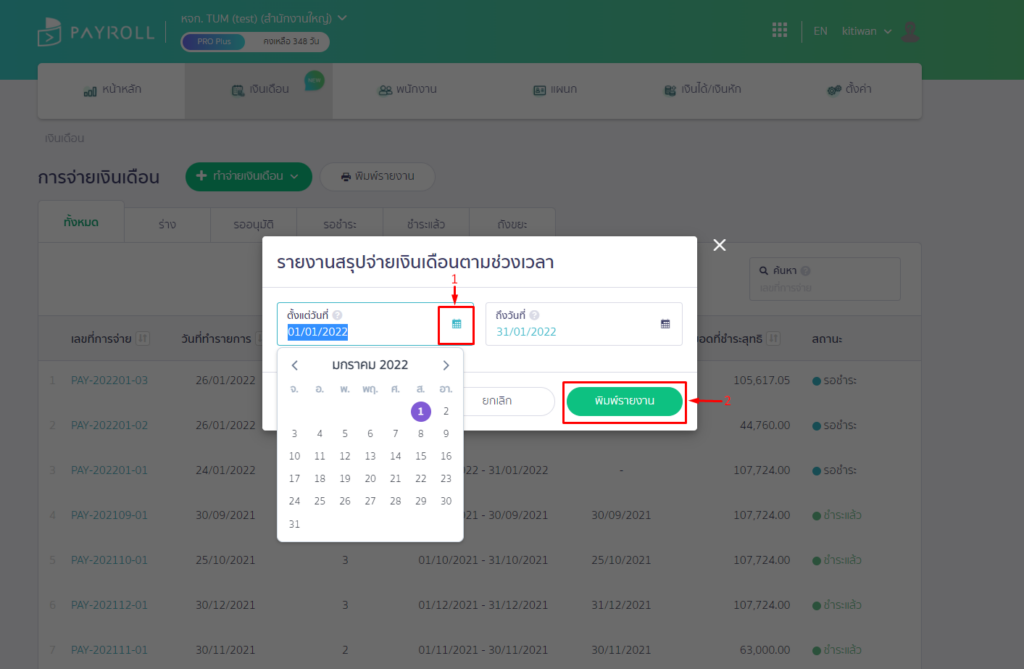
กรณีกดพิมพ์รายงานแล้วจะมี Pop up แจ้งเตือนตรงมุมล่างซ้ายจะมีการดาวน์โหลดข้อมูลเงินเดือนออกมาเป็น File Excel ให้อัตโนมัติ
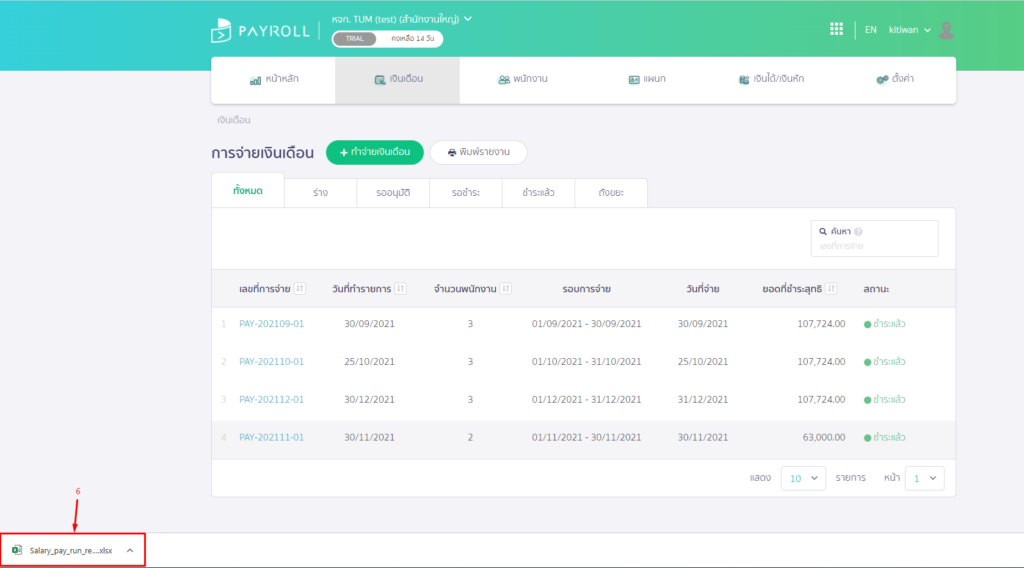
ตัวอย่าง รายงานข้อมูลที่แสดงสรุปการจ่ายเงินเดือนในรูปแบบภาพรวม
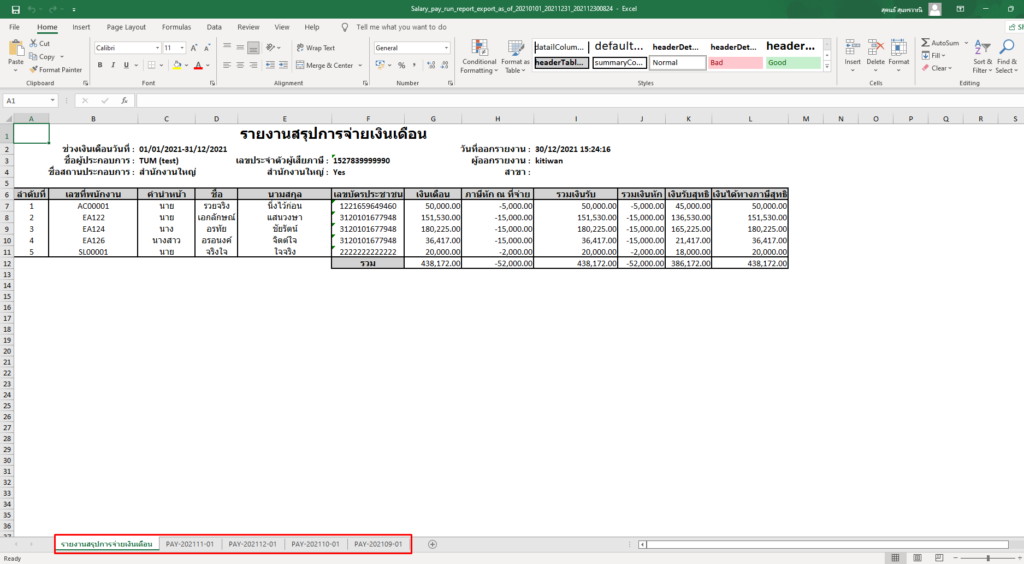
ตัวอย่าง รายงานข้อมูลที่แสดงสรุปการจ่ายเงินเดือนในรูปแบบรายเดือน
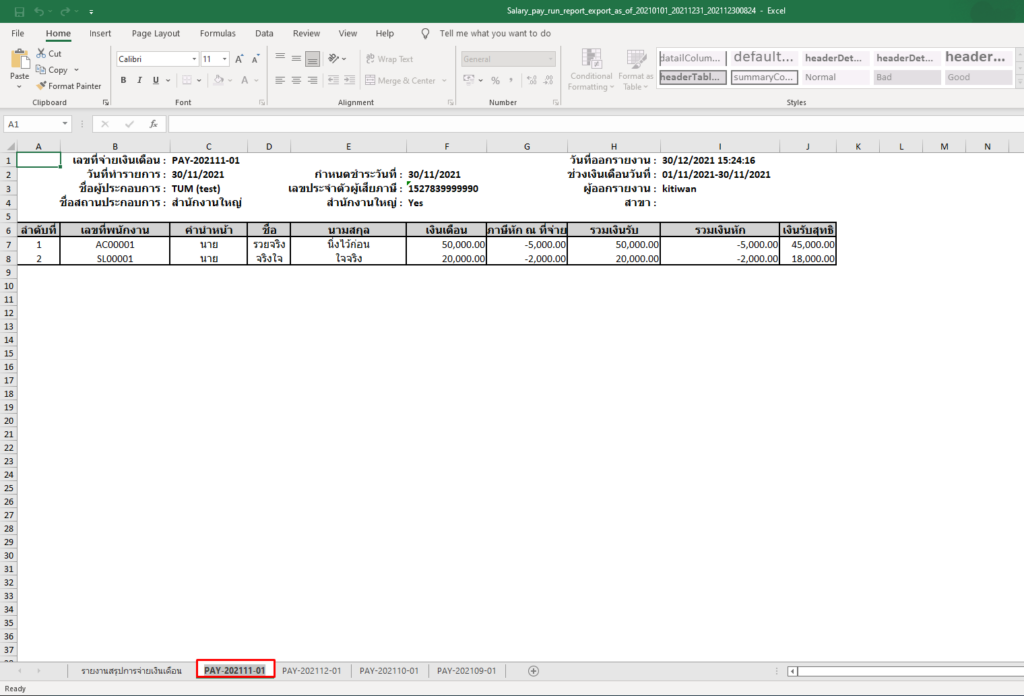
-จบขั้นตอนการ Export File Excel เงินเดือนเพื่อนำยื่น ภ.ง.ด.1 ใน PEAK Payroll-
